Problemi nel registrare IsoBuster Pro
Di seguito sono elencati 5 possibili motivi per i quali non si riesce registrare il prodotto.
Ogni domanda ha una risposta e dovrebbe aiutarvi in qualche modo.
Se il problema persiste, non esitate a contattare Smart Projects.
Per cortesia, se avete un quesito su una delle domande e risposte elencate sotto, indicate quale.
1. Collegamento fallito all'E-Store (dove si acquista il prodotto online)?
Si è certi di essere connessi a Internet?
Il sito è forse momentaneamente bloccato?
Riprovare tra poco!
https://www.isobuster.com/it/buyisobusternow/
2. Si sono immesse l'E-mail di Registrazione, l'ID e la Key nella finestra di Registrazione ma il pulsante Registra resta disabilitato?


Un controllo di sicurezza di IsoBuster verifica che il pulsante Registrazione diventi attivo solo quando l'E-mail di registrazione, l'ID e la Key corrispondono uno con l'altro secondo un certo algoritmo. Questo per rendere evidente all'utente che ha scritto dei dati sbagliati e che l'errore può essere corretto. La relazione fra E-mail, ID e Key è complessa e non si può attivare il pulsante di registrazione scrivendo accidentalmente una combinazione valida.
Non cercare di inserire un'altro e-mail: l'indirizzo usato durante l'acquisto è parte della formula e deve essere usato quello.
Sia E-mail di Registrazione, l'ID e la Key devono essere scritti in modo IDENTICO a quanto inviato via e-mail.
Il modo più semplice è copiare poi incollare il contenuto. (Vedere sotto il punto 4 se ci sono dubbi su cosa significhi "copiare" e "incollare").
Il Copia/Incolla è la migliore garanzia per non confondere uno 0 (zero) con una 'O' maiuscola, tanto per dare un esempio.
L'E-mail:
Inserire l'indirizzo e-mail indicato nell'e-mail "Thank you for your purchase". Non usarne un altro, non funzionerebbe.
Se si è indicato un indirizzo e-mail sbagliato, usare comunque questo indirizzo errato, perché esso è ormai parte della combinazione E-mail / ID / Key.
L'ID:
L'ID è una combinazione di 16 caratteri. Si riconosce l'ID dell'E-store come parte dell'ID.
La Key:
E' UNA parola e va scritta come tale.
7 volte 8 caratteri, separati da '-', per un totale di 62 caratteri.
Se si possiede una vecchia coppia di ID / Key, dove la email è parte dell'ID, e-mail e ID unite insieme da un sottolineato ('_'), questa è una vecchia chiave per la versione 1.x del programma. Per cortesia controllare questa pagina.
3. Si sono immesse l'E-mail di Registrazione, l'ID e la Key nella Finestra di Registrazione, ma cliccando il pulsante Registrazione appare un messaggio che dice che la chiave è errata
Prima di tutto verificare che si sta usando la chiave per la versione corrente.
Le chiavi per la versione 2.x non sono valide per le versioni di IsoBuster 3.x e viceversa.
Se si cerca di inserire una chiave 2.x in una versione 3.x si riceve un messaggio di errore.
Se si possiede una chiave 2.x ma si desidera una funzionalità 3.x occorre fare l'upgrade della key
Se apparentemente l'E-mail, l'ID e la Key scritti passano il primo controllo ma tuttavia sono errati, ricordare che E-mail di registrazione, ID e Key devono essere inseriti identici a quanto ricevuto via e-mail.
Il modo più semplice è copiare poi incollare il contenuto. (Vedere sotto il punto 4 se ci sono dubbi su cosa significhi "copiare" e "incollare").
Il Copia/Incolla è la migliore garanzia per non confondere uno 0 (zero) con una 'O' maiuscola.
4. Come 'Copiare' ed 'Incollare' E-mail, ID e Key?
Semplice!
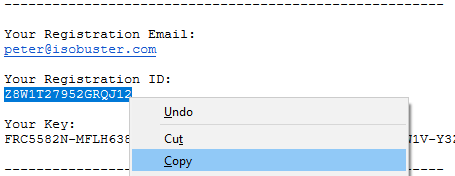
Nell'e-mail selezionare l'intera E-mail o ID o Key, poi cliccare il pulsante destro del mouse e scegliere "Copia".
Questa operazione copia il testo nella clipboard, che è una memoria gestita da Windows proprio per questi compiti.
Scegliere proprio Copia e non Copia Collegamento, poiché "Copia Collegamento" aggiunge il testo "mailto:" all'E-mail, e non va bene.
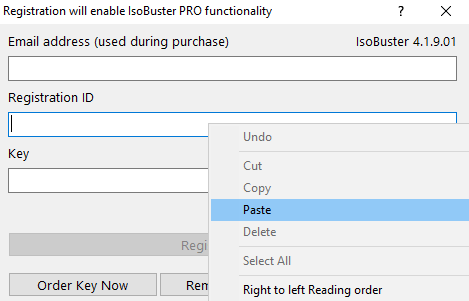
Poi posizionare il cursore nella finestra di registrazione: se si è copiato l'E-mail, posizionare il cursore nel campo E-mail. Se si è copiato l'ID, cliccate sullo spazio a fianco di ID, idem per la Key.
Cliccare ora il pulsante destro del mouse e scegliere Incolla.
Incolla copia il testo dalla clipboard al punto in cui si trova il cursore.
Quelli più esperti o che vogliono imparare un'altra tecnica possono usare i tasti standard di Windows per fare la stessa cosa più velocemente. Si possono usare queste combinazioni di tasti in molte applicazioni ed avere la vita più facile.
Per copiare il testo dall'e-mail alla clipboard:
Selezionare l'E-mail, l'ID o la Key nell'e-mail e premere i tasti 'ctrl' e 'c': il testo è copiato nela clipboard.
Poi posizionare il cursore a fianco di E-mail, ID o Key e premere i tasti 'ctrl' e 'v': avete copiato il contenuto dalla clipboard alla finestra attiva (in altre parole, incollato).
5. L'opzione per registrare è disabilitata (grigia). Se non si riesce ad attivare la finestra di registrazione, come inserire la chiave acquistata?
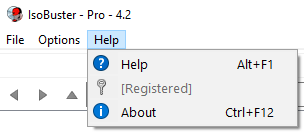
IsoBuster non può essere registrato più volte: una volta registrato, l'opzione è disabilitata.
Non è necessario registrare nuovamente il programma, la chiave resta valida anche se aggiornate ad una nuova versione.
Se non si è resistito a provare una chiave 'non tanto legale' trovata su Internet, forse questo è il problema.
Non abbiamo il controllo su quello che può essere trovato in Internet e abbiamo visto le cose più disparate.
Ma non si deve disperare: inviandoci un e-mail che spiega la situazione (includere ID e Key regolarmente acquistati) cercheremo di dire come rimediare al problema.
Se il problema sussiste, contattare: https://www.isobuster.com/it/support.php
Indicare il caso fra quelli sopra che più si avvicina alla situazione.